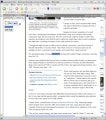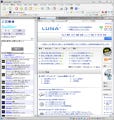「Option」で設定を変更!
サイドバーの[Gohoo! Mail]タブ内で、「異なるIDでログイン」をクリックすると(図12)。ログイン画面に戻ることができる。ここで「Option」の設定を改めて行ってみよう。「自動更新」の項目では、更新(メールチェック)のタイミングを「しない」から「30分」ごとまでに設定できる(図13)。
初期状態では「10分」に設定されている。その下の「受信結果をポップアップ通知」にチェックを入れておくと、新しくメールを受信した際にポップアップでウィンドウの右下に通知される(図14)。初期状態ではチェックが入っている。「パスワードを保存する」にチェックを入れておくと、次に「Gohoo! Mail」を使用する際にパスワードの入力が省略できる(図15)。
セキュリティに関わる項目なので、初期状態ではチェックが外れている。使い方にあわせてオプション設定を行おう。「Gohoo! Mail」プラグインを削除するには、[ツール]メニューから[プラグインの管理]→[プラグインの有効化/無効化]を選択してから(図16)、サイドバーの[設定]タブを開き、「Gohoo! Mail」を選択して右クリック、表示されるメニューから[プラグインを削除する]を選択する(図17)。
図16 [ツール]メニューから[プラグインの管理]→[プラグインの有効化/無効化]を選択する |
図17 サイドバーの[設定]タブで「Gohoo! Mail」を右クリック、[プラグインを削除する]を選択する |
[削除の確認]ダイアログが表示されるので、[はい]ボタンをクリックし、さらに表示される確認のダイアログで[はい]ボタンをクリックする。プラグインの設定フォルダを削除することを確認するダイアログが次に表示され、ここでも[はい]ボタンをクリックすると、Lunascapeの終了時に削除される旨が表示されるので[OK]ボタンをクリックしておこう。
P・K・D(Cactus)